
A számítógép lassan működik, a Windows 7 laptop, lelassul: Mit kell tenni?
A számítógép vagy a laptop lassú működésének fő oka. A problémák diagnosztizálása és megelőzése.
Navigáció
Helyhez kötött számítógépek és laptopok felhasználói az operációs rendszerrel Windows 7 Gyakran az eszközök teljesítményének problémájával szembesülnek. Egy bizonyos ponton egy számítógép vagy laptop őszintén szólva „unalmas” vagy „lassul”. Ezt egyértelműen kifejezik az a tény, hogy az operációs rendszer nagy késleltetéssel kezdi a lassabb, mappák és fájlok betöltését a számítógépen nyitva, és valójában az összes felhasználói művelet nem kap azonnali választ, ahogy kellene. Végül a számítógép lefagy vagy újraindul, és néha teljesen abbahagyja a működését.
Az ilyen "fékek" hatalmas okokból előfordulhatnak, amelyek két fő csoportra oszthatók: "" szoftver"És" és műszaki". Mindegyik problémát bizonyos módon oldják meg. Cikkünkben megvizsgáljuk a leggyakoribbat, és elmondjuk, hogyan kell megoldani őket.
A számítógép lassan működik, a Windows 7 laptop: szoftver okok
Szabad hely hiánya egy merevlemezen
- A „fékek” és a „késés” számítógépeken megjelenő leggyakoribb oka egy kis mennyiségű szabad memóriához kapcsolódik a merevlemezen. Mint tudod, az operációs rendszer telepítéséhez Windows 7 Minimum szükséges 20 GB Szabad hely egy merevlemezen. Ennek a kötetnek a kényelmes működéséhez azonban nem lesz elég. Annak érdekében, hogy a rendszer késés nélkül működjön, körülbelül be kell tartani a memóriatartalmat 20 - 40 GB, amelyet ideiglenes fájlok, adatgyorsító, telepített illesztőprogramok és más fontos rendszerszoftverek tárolására használnak.
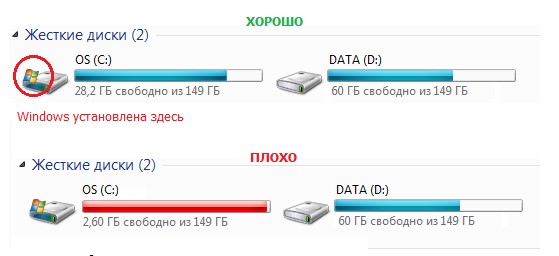
1. ábra: Szabad hely hiánya a merevlemezen
- Általános szabály, hogy az operációs rendszer telepítése alatt külön részt hozzanak létre egy merevlemezre, amelyet leggyakrabban a betűnek hozzárendelnek. C.". A tudatlanságban a tapasztalatlan felhasználók ebben a szakaszban telepítik a játékokat és más harmadik parti programokat, amelyekre szükség van az operációs rendszer helyes működéséhez.
- Annak elkerülése érdekében, hogy a „fékek” és a „lemaradások” megjelenjen a számítógépen, vegye fel a szabályt, hogy a lemez tisztítását tartalmazza. Távolítsa el vagy mozgassa az összes extra fájlt, játékot és programot belőle, tisztítsa meg az asztalt a felesleges parancsikonoktól, tisztítsa meg a kosarat és a mappát " Letöltések". Győződjön meg arról, hogy a lemeznek van elég szabad helye ( 20 - 40 GB) És próbálja meg fenntartani ezt a szintet.
Regisztráljon hibákat a programok helytelen eltávolítása és a számítógép kezelése miatt
- Miközben az operációs rendszer számítógépén dolgozik, hatalmas számú különféle folyamat történik. Mivel a számítógép szigorúan az egy személy által előírt algoritmus szerint működik, ezeknek a folyamatoknak a helytelen befejezése hibákhoz/hibákhoz vezet a fájlrendszerben (nyilvántartás). Károsodott fájlok, amelyekben az adatok helytelenül előírtak, amelyek a fájlrendszert megcélozzák, és a számítógép teljesítményének csökkenéséhez vezetnek.
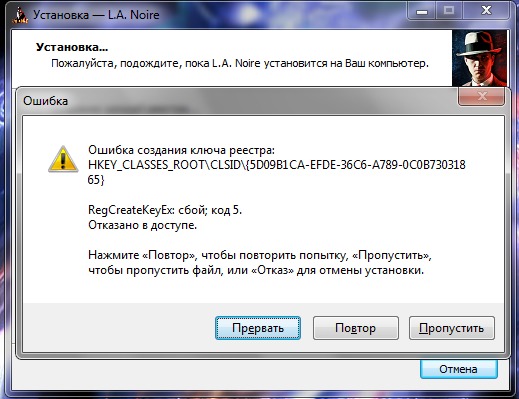
1. ábra: Regisztrálási hibákat a programok helytelen eltávolítása és a számítógép kezelése miatt
- Ezen nyilvántartási hibák többsége akkor alakul ki, amikor a felhasználó helytelenül tölti be a számítógépet, és kikapcsolja azt a bekapcsológomb segítségével. Ezenkívül a hibák kis része nem a programok helytelen törléséből fakad. Sok felhasználó egyszerűen eltávolítja a mappát telepített játékokkal és alkalmazásokkal a merevlemezről, anélkül, hogy törődne, hogy a műveletekkel káros a számítógépre.
- Az ilyen hibák megjelenésének elkerülése érdekében helyesen kell befejeznie a rendszer működését, a menübe való belépést " Rajt"És az elem kiválasztása" A munka befejezése».
A programokat át kell törölni " Kezelőpanel"És a szakasz" Programok és alkatrészek».
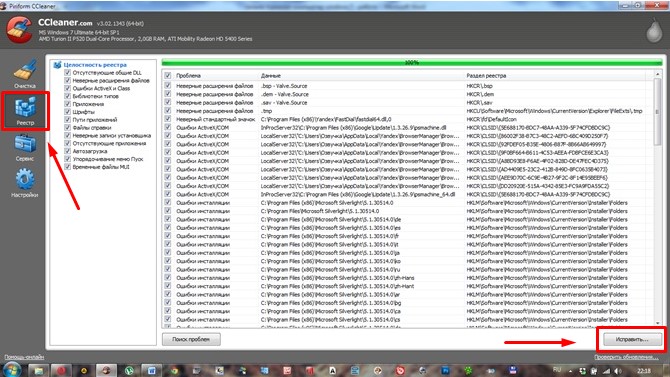
2. ábra: Regisztrálási hibákat a programok helytelen eltávolítása és a számítógép kezelése miatt
- De előfordul, hogy a regisztráció hibái nem a felhasználó hibája. A számítógép hosszú távú használata során a rendszerben sokat és előbb vagy utóbb kialakulnak. Erre a célra nagyon sok speciális program van, de ezek közül a legnépszerűbb az Ccleaner- Ezenkívül ennek a segédprogramnak a segítségével könnyen megszabadulhat a felesleges fájloktól és a szeméttől. Arról, hogyan lehet tisztítani a számítógépet és kijavítani a nyilvántartási hibákat Ccleaner A cikkben olvashat " A számítógép tisztításának programjai a szemét és a felesleges fájloktól».
A rendszerfájlok károsodása vagy vírusuk fertőzése
Gyakran előfordul, hogy egy számítógép használata során néhány fontos rendszerfájl megsérülhet. Leggyakrabban vírusokkal fertőzöttek, és néha tapasztalatlan felhasználók egyszerűen eltávolíthatják őket a tudatlanságból. Ez „fékeket”, a kritikus hibák megjelenését és az operációs rendszer egyéb problémáit okozhatja. A standard funkció segíthet a probléma megoldásában ablakok « Rendszer-visszaállítás". Használatához tegye a következő lépéseket:
- 1. lépés- Nyissa meg a menüt " Rajt", Nyisd ki" Minden program"Lépjen a mappába" Alapértelmezett"És benne a mappában" Szolgáltatás". Kattintson az elemre " Rendszer-visszaállítás».
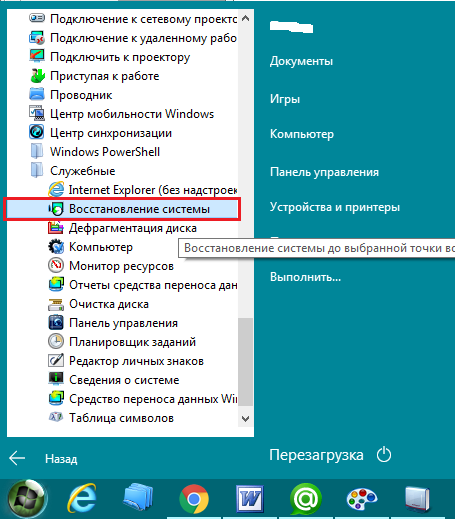
1. ábra: A rendszerfájlok károsodása vagy vírusuk fertőzése
- 2. lépés- Várja meg a rendszer helyreállítási kezelőjét, és kattintson a " További". Ne feledje, hogy ez az eljárás nem befolyásolja a felhasználó személyes fájljait, beleértve a képeket, a zenét, a játékokat és a szoftvert. Ellenőrzi és visszaállítja a kizárólag rendszeradatokat, és szükség esetén betölti a hiányzó internetet vagy lemezt.
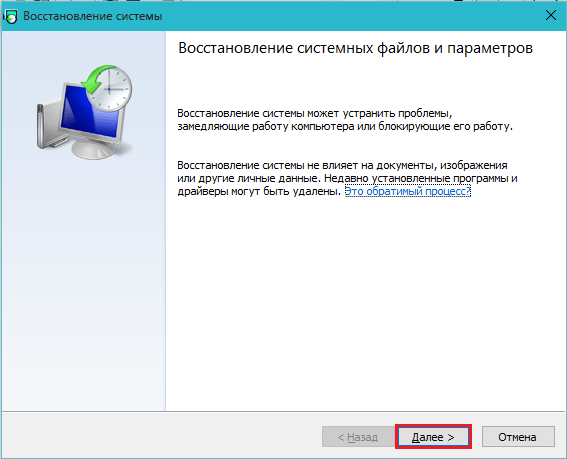
2. ábra: A rendszerfájlok károsodása vagy vírusuk fertőzése
- 3. lépés- A kezelő elindítása után válassza ki a vezérlési pontot (azt a dátumot, amikor vissza szeretné fordítani a rendszert). Ha a kívánt vezérlési pont nem szerepel a listában, tegyen egy ellenőrző helyet szemben " Mutasd meg más helyreállítási pontokat"Akkor kattintson" További».
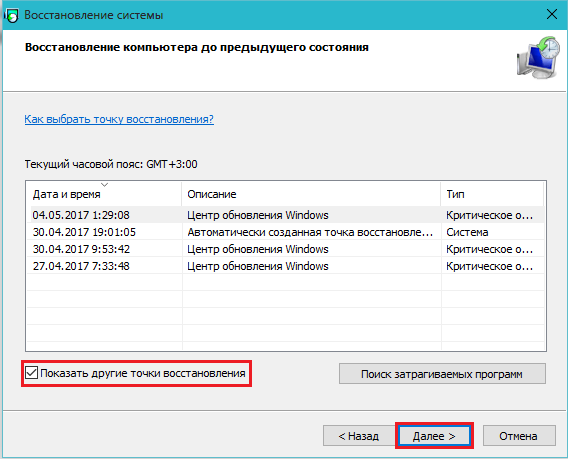
3. ábra: A rendszerfájlok károsodása vagy vírusuk fertőzése
- 4. lépés- Megkezdődik a helyreállítási folyamat, amely sok időt vehet igénybe. A befejezés után a számítógépet újraindítják, és a képernyőn megjelenik egy ablak a helyreállítási eredményekkel. Ha ezen eljárás után a számítógép nem hagyta abba a „lelassulást”, akkor az egyetlen kiút a helyzetből az operációs rendszer teljes újratelepítése lesz.
Helytelenül telepített Windows 7 frissítések
Mint tudod, az operációs rendszer verzióiban Windows 7 És fent van a rendszer és annak alkatrészeinek automatikus frissítésének függvényében. Ezekkel a frissítésekkel gyakran bizonyos problémák merülnek fel. Például a frissítés betöltése során az internet helyreáll, és e tekintetben a frissítési csomag egyes összetevői megsérülhetnek vagy nem tölthetők be. A „törött” frissítés telepítése a számítógépre kézzelfogható „fékeket”, a rendszerszolgáltatások hibás működését és sok más hibát okozhat. A probléma kijavításához el kell távolítani az utolsó kialakult frissítést, majd újra letölteni és telepíteni. Ehhez tegye a következő lépéseket:
- 1. lépés- A menüben " Rajt"Nyisd ki" Kezelőpanel". Keresse meg az ablakot nyitott szakaszban " Programok és alkatrészek"És menj hozzá.
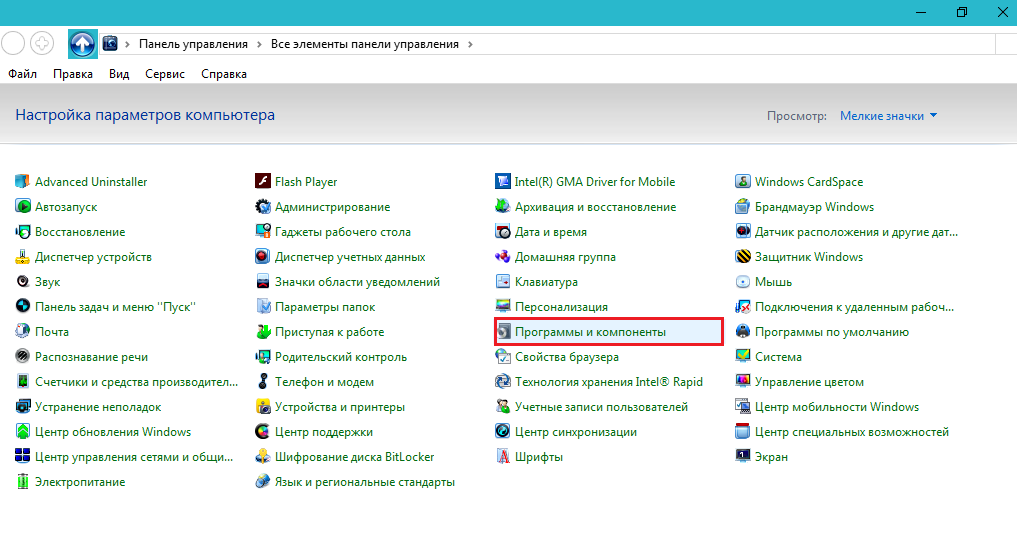
1. ábra.
- 2. lépés- A telepített programok listájával ellátott ablakban a bal oldalon meg kell találni a részt " Tekintse meg a telepített frissítéseket"És menj bele.
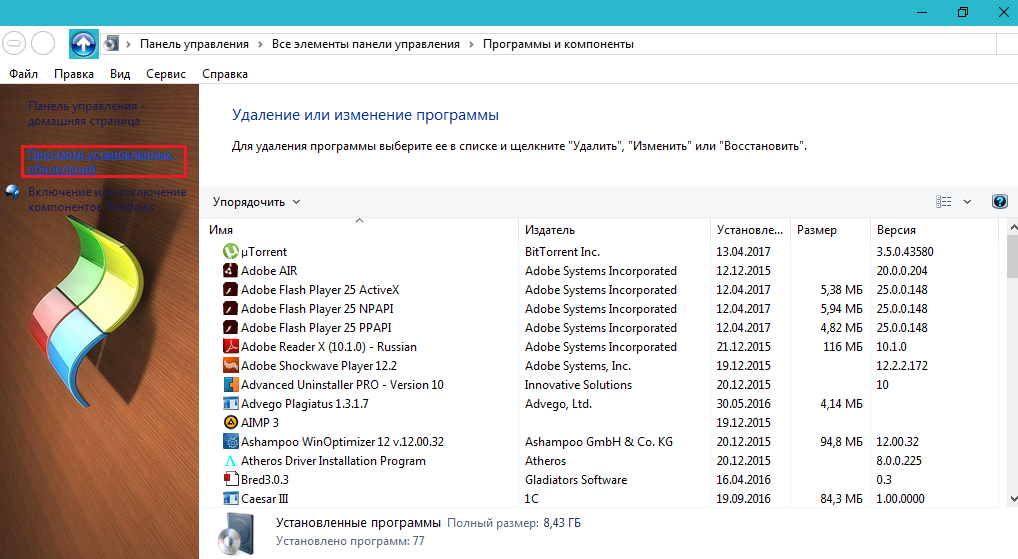
2. ábra: Véletlenül telepített Windows 7 frissítések
- 3. lépés- A megnyitó ablakban megjelenik az operációs rendszer és a standard programok összes telepített frissítése. Meg kell találnia a listában a legutóbbi telepített frissítési csomagot (általában az első a listán), kiemelje azt a bal egérgombbal, és nyomja meg a gombot. Töröl"Vagy" vagy változás". Ezután várnia kell az eltávolítási folyamat befejezését, és indítsa újra a számítógépet.
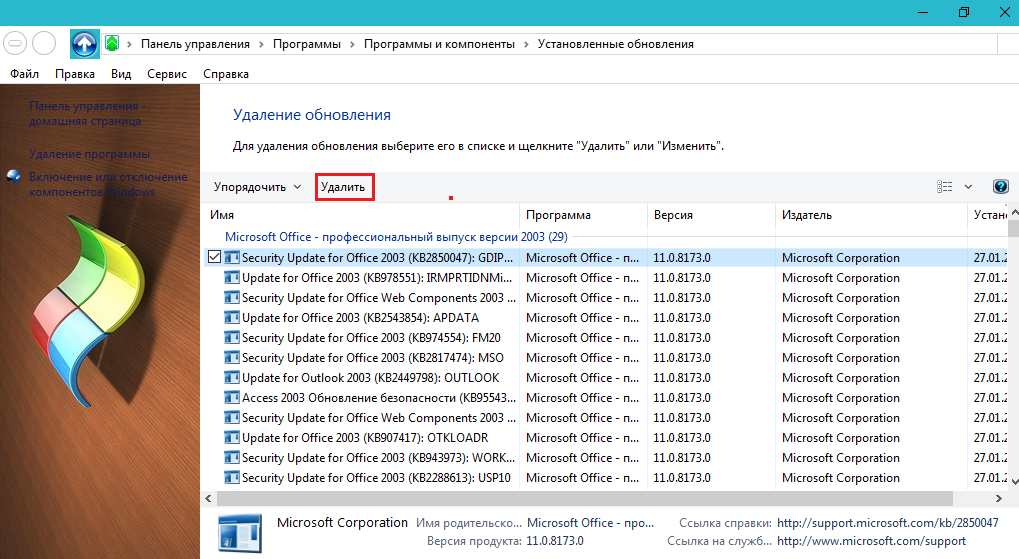
3. ábra.
- 4. lépés- A frissítések csomagjának eltávolítása után azt újra kell tölteni. Korábban lásd az internetkapcsolat stabilitását. Nyisd ki " Kezelőpanel"És menj a szakaszba" Windows Update Center».
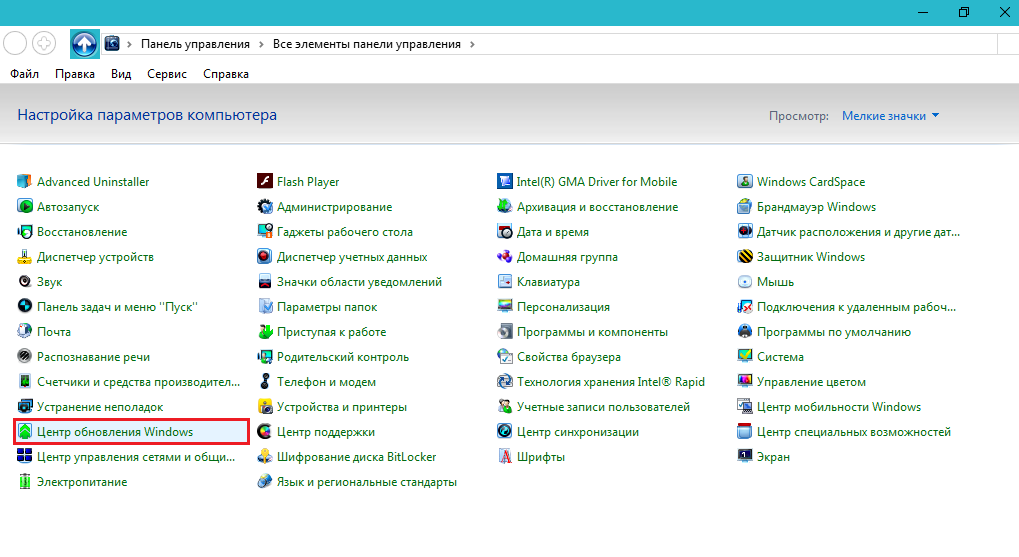
4. ábra: Helytelenül telepített Windows 7 frissítések
- 5. lépés- A megnyitó ablakban kattintson a gombra " Frissítések keresése"Vagy" vagy Keressen a frissítéseket"És várja meg a folyamat végét. Új frissítések megtalálása után kattintson a gombra " Töltse le a frissítéseket" és utána " Telepítse a frissítéseket».
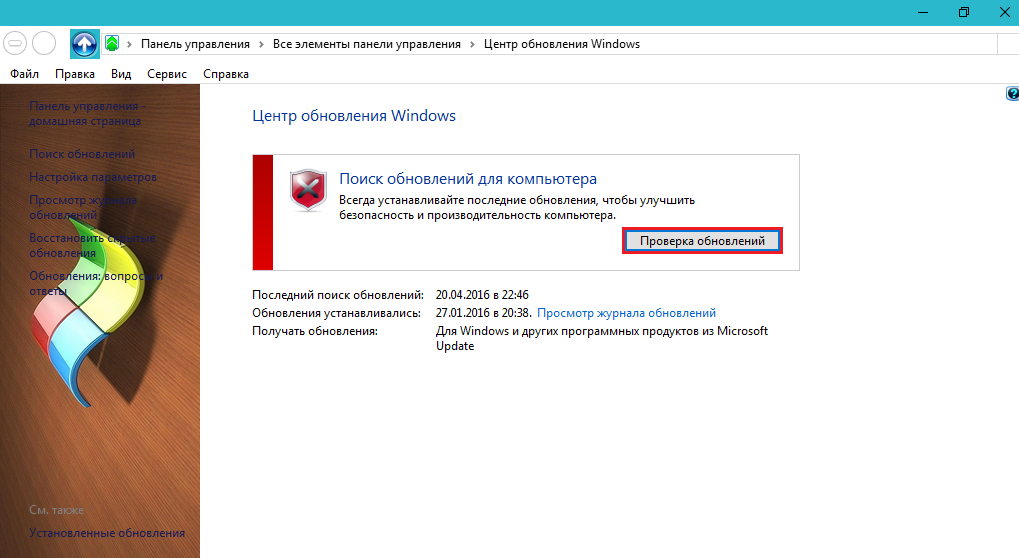
5. ábra: Helytelenül telepített Windows 7 frissítések
Abban az esetben, ha a frissítéseket nem telepítették újra megfelelően, akkor a letöltést javasoljuk hivatalos oldal Mikrosoft Az operációs rendszer teljes terjesztése az összes legfrissebb frissítéssel és újratelepítéssel ablakok.
A számítógép lassan működik, Windows 7 laptop: Technikai okok
A merevlemez hibás működése
- Ha biztos benne, hogy minden rendben van a szoftverrel a számítógépen, akkor a probléma szinte biztosan rejlik a „vas” bontásban. A számítógép vagy a laptop sebességét leginkább egy merevlemez befolyásolja, amelynek idővel kopás tulajdonsága van, amely végül a „fékek” és a „lemondásokhoz” vezet, miközben számítógépen dolgozik.

1. ábra
- A merevlemezt sok olyan ágazatra osztják, amelyek az információk tárolására szolgálnak. Az idő múlásával használhatatlanná válnak, és a rendszer „töröttnek” jelöli őket. Ha a merevlemezről származó adatok elolvasása során a számítógép bekerül a „törött” ágazatba, akkor a rendszerben meghibásodás jelentkezik, amely az eszköz „fékeihez” és fagyasztásához vezet. A törött ágazatok olvasása általában egy rendszer egység vagy laptop jellegzetes repedése kíséri.
- Lehetetlen elkerülni ezt a problémát, és az idő múlásával minden merevlemezt meg kell változtatni, de egy speciális program segítségével meghosszabbíthatja azt egy speciális programmal, hogy helyreállítsa a merevlemezt HD Tune Proamely letölthető ez a link.
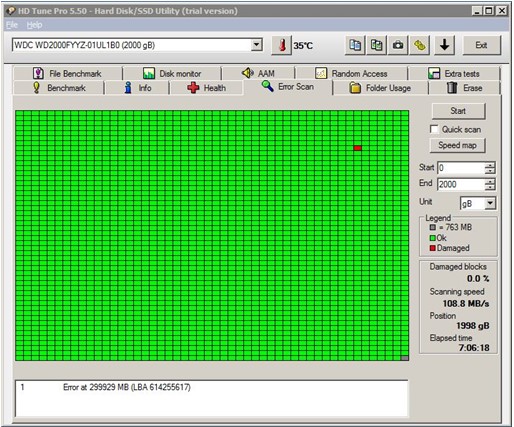
2. ábra: Hibás merevlemez
- Ezenkívül javasolt a merevlemez havonta egyszeri törlése. Ehhez nyissa meg a menüt " Rajt", Keresse meg a mappát" Alapértelmezett", Majd nyissa meg a mappát" Szolgáltatás", És benne válassza a" " Lemez töredezettségmentesitő».
Hibás működési rendszer a hűtőrendszerben és az eszköz túlmelegedése
- A számítógépek és a laptopok „fékei” és „elmaradása” másik általános oka a túlmelegedés. Ezt a problémát szemmel lehet azonosítani. A bekapcsolás után a számítógép jó sebességgel működik, de néhány perc múlva a teljesítménye gyorsan csökkenni kezd. Ezenkívül a túlmelegedés mutatója a számítógép önkényes leállítása, a ventilátor zajának, vagy annak teljes hiánya és hőmérséklete a laptop testének. Időnként a laptopok olyan mértékben felmelegszenek, hogy a test megérintése után éghet.

1. ábra: A hűtőrendszer hibája és az eszköz túlmelegedése
- Általános szabály, hogy az alkatrészek vagy a laptop a portól való standard tisztítása segít megoldani a túlmelegedési problémát. A tapasztalatlan felhasználókat nem javasoljuk, hogy függetlenül nyissa meg az eszköztestet és tisztítsa meg. A legjobb, ha segítséget kér az ismerősektől vagy egy számítógépes javítási szolgáltatástól.
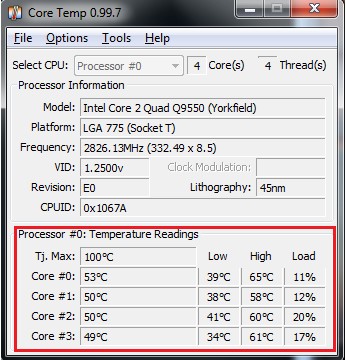
2. ábra: A hűtőrendszer hibája és az eszköz túlmelegedése
- Abban az esetben, ha a poros tisztítás nem segített, akkor a Coaller és az eszközfeldolgozó között található hőkapasztat ki kell cserélni. Ezt csak utolsó megoldásként és csak egy szakember kezével kell megtennie.
Eredmények

Mit kell tenni, ha számítógép vagy laptop fékez?
A „fékek” megjelenésének fenti okok bármelyike, amikor a számítógépen dolgozik, nem jelenik meg önmagában. A megjelenés megakadályozása érdekében a számítógépet vagy a laptopot gondosan kezelni kell, ne dobja el vagy verte meg, tisztítsa meg a portól, és ne töltse ki vízzel, és időről időre néhány olyan eljárást hajtson végre, amely elősegíti hogy jelentősen meghosszabbítsa az életét:
- Figyeljen a merevlemezre vonatkozóan elegendő mennyiségű szabad teret
- Helyesen törölje és rendezze a számítógépre telepített játékokat és programokat
- Végezze el a nyilvántartás diagnosztizálását
- Legalább havonta egyszer, indítsa el a lemezek szennyeződését
- Tisztítsa meg a számítógépet a felesleges fájloktól és a szeméttől
- Adja meg a számítógépes állandó védelmet a vírusok ellen, és időről időre beolvassa a rendszert az egyik víruskeresővel való jelenlétükre.
